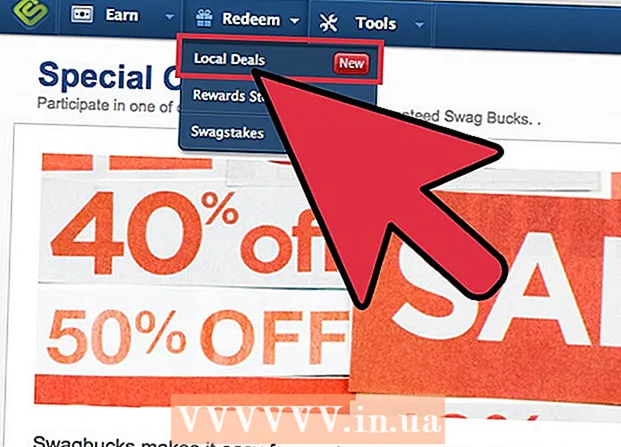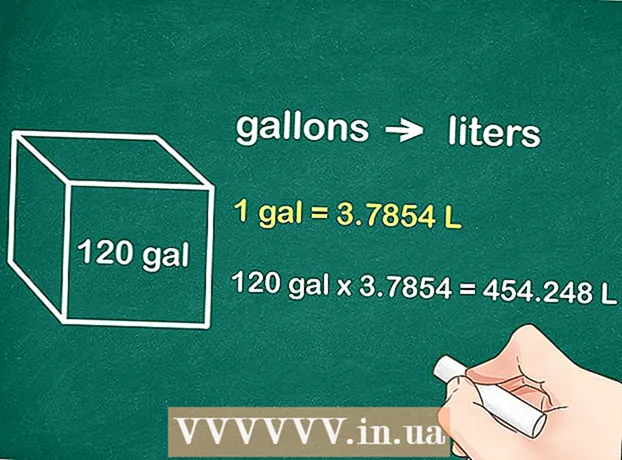Автор:
Helen Garcia
Жасалған Күн:
17 Сәуір 2021
Жаңарту Күні:
1 Шілде 2024

Мазмұны
- Қадамдар
- 2 әдісі 1: сымсыз пернетақтаны қалай қосуға болады
- 2 әдісі 2: сымды пернетақтаны қалай қосуға болады
Бұл мақалада біз Mac компьютеріне пернетақтаны қалай қосуға болатынын көрсетеміз. Сымды пернетақтаны компьютердегі USB портына, ал сымсыз пернетақтаны Bluetooth арқылы қосуға болады. Сымсыз пернетақтаны қосу үшін сізге тышқан немесе сенсорлық тақта қажет.
Қадамдар
2 әдісі 1: сымсыз пернетақтаны қалай қосуға болады
 1 Белгішені басыңыз
1 Белгішені басыңыз  . Ол экранның жоғарғы жағындағы мәзір жолағының сол жағында. Мәзір ашылады.
. Ол экранның жоғарғы жағындағы мәзір жолағының сол жағында. Мәзір ашылады.  2 Басыңыз Жүйелік параметрлер. Бұл мәзірдегі екінші нұсқа. Жүйелік параметрлер терезесі ашылады.
2 Басыңыз Жүйелік параметрлер. Бұл мәзірдегі екінші нұсқа. Жүйелік параметрлер терезесі ашылады.  3 Bluetooth белгішесін нұқыңыз
3 Bluetooth белгішесін нұқыңыз  . Бұл стильдендірілген көк «В» сияқты.
. Бұл стильдендірілген көк «В» сияқты.  4 Басыңыз Bluetooth қосыңыз. Мұны сымсыз пернетақтаны қосу үшін жасаңыз. Егер Bluetooth қосулы болса, бұл қадамды өткізіп жіберіңіз.
4 Басыңыз Bluetooth қосыңыз. Мұны сымсыз пернетақтаны қосу үшін жасаңыз. Егер Bluetooth қосулы болса, бұл қадамды өткізіп жіберіңіз.  5 Сымсыз пернетақтаны жұптастыру режиміне қойыңыз. Сіздің әрекеттеріңіз пернетақта үлгісіне байланысты болады - білу үшін пернетақта нұсқауларын оқыңыз. Компьютер пернетақтаны анықтағанда, ол қол жетімді Bluetooth құрылғыларының тізімінде пайда болады.
5 Сымсыз пернетақтаны жұптастыру режиміне қойыңыз. Сіздің әрекеттеріңіз пернетақта үлгісіне байланысты болады - білу үшін пернетақта нұсқауларын оқыңыз. Компьютер пернетақтаны анықтағанда, ол қол жетімді Bluetooth құрылғыларының тізімінде пайда болады. - Сиқырлы пернетақтаны немесе сиқырлы тінтуірді Bluetooth -ға автоматты түрде қосу үшін оны Lightning кабелі арқылы USB портына қосыңыз, содан кейін құрылғыны қосыңыз.
 6 Басыңыз Қосу үшін қол жетімді Bluetooth құрылғыларының тізімінде пернетақта жанында. Пернетақтада «Қосылды» сөзі пайда болған кезде, пернетақта компьютермен жұпталады және сіз оны пайдалана аласыз.
6 Басыңыз Қосу үшін қол жетімді Bluetooth құрылғыларының тізімінде пернетақта жанында. Пернетақтада «Қосылды» сөзі пайда болған кезде, пернетақта компьютермен жұпталады және сіз оны пайдалана аласыз.
2 әдісі 2: сымды пернетақтаны қалай қосуға болады
 1 Пернетақтаны USB портына қосыңыз. Мұны USB кабелі немесе сымсыз USB кілтімен жасаңыз. USB порттары көптеген iMac -тің артқы жағында орналасқан.
1 Пернетақтаны USB портына қосыңыз. Мұны USB кабелі немесе сымсыз USB кілтімен жасаңыз. USB порттары көптеген iMac -тің артқы жағында орналасқан.  2 Пернетақтаны қосыңыз. Егер сіздің құрылғыңызда қуат түймесі болса, оны басыңыз. Компьютер пернетақтаны автоматты түрде таниды.
2 Пернетақтаны қосыңыз. Егер сіздің құрылғыңызда қуат түймесі болса, оны басыңыз. Компьютер пернетақтаны автоматты түрде таниды.